PhotoRobot Robotic Arm V8 Instrukcja obsługi

Poniższa instrukcja instalacji zawiera instrukcje techniczne dotyczące konfiguracji i obsługi ramienia robota V8 firmy PhotoRobot. Informacje te mają na celu wsparcie pierwszej konfiguracji i obsługi ramienia robota przez klienta. Skupia się na nowych klientach, którzy niedawno zakupili urządzenie, a także na przyszłym onboardingu operatorów linii produkcyjnych.
Ważny: Zawsze zapoznaj się z informacjami i instrukcjami dotyczącymi bezpieczeństwa PhotoRobot przed przystąpieniem do samodzielnej instalacji, pierwszego użycia, przechowywania lub serwisowania urządzeń PhotoRobot.
Instalacja ramienia robota V8 i pierwsze użycie
Dziękujemy za zakup urządzenia PhotoRobot. Wybrałeś produkt, który niesie ze sobą dziesięciolecia doświadczenia zawodowego i innowacji. Pomysłowy i stylowy projekt PhotoRobot jest z myślą o Tobie. Oznacza to, że za każdym razem, gdy używasz PhotoRobot, możesz mieć pewność, że za każdym razem osiągniesz wspaniałe rezultaty. Witamy w PhotoRobot.
1. Opis produktu
Robotic Arm V8 został zaprojektowany do automatycznego rejestrowania obrotów wielorzędowych lub szybkiego fotografowania serii zdjęć z różnych wysokości. Potrafi poruszać kamerą wzdłuż dwóch osi z płynną, robotyczną precyzją, kontrolując wysokość i kołysanie się. Arm łączy się z kompatybilnymi gramofonami fotograficznymi, takimi jak Centerless Table , a także Robotic Turntable, gramofony klasy C i innymi. Synchronizuje to przechwytywanie obrazu z ruchem zamontowanej kamery oraz obracaniem produktu na gramofonie.

Kluczowe elementy ramienia robotycznego V8 obejmują:
- Jednostka sterująca systemu (oddzielne urządzenie do sterowania ramieniem robota).
- Trzpienie mocujące kamerę (jeden krótki trzpień, jeden długi trzpień lub oba).
- Podstawa maszyny Robotic Arm z chowanymi kółkami dla łatwego transportu.
- Stacja dokująca do szybkiej konfiguracji z kompatybilnymi gramofonami i urządzeniami.
Nuta: Ramię kamery nie oscyluje, przesuwając kamerę po precyzyjnej trajektorii. Dostępny jest również duży zakres montażu zapewniający elastyczność w doborze głowic statywowych i kamer, a także funkcje umożliwiające łatwy transport i konfigurację.
1.1. Ramię robota V8 Robot view
Urządzenie Robotic Arm jest sterowane za pomocą jednostki sterującej. Oznacza to, że jednostka sterująca włącza się i kontroluje cały ruch _Arm V8.

Nuta: Jednostka sterująca nie jest fizyczną częścią tego urządzenia. Jest fizycznie instalowany w stole bezśrodkowym, jeśli jest dostarczany razem. Jeśli Arm V8 jest dostarczany osobno, jednostka sterująca jest umieszczona w dedykowanej obudowie rack PhotoRobot HD.

1.2. Połączenie elektryczne
Aby zapewnić bezpieczną instalację i obsługę ramienia robota V8, muszą być również spełnione następujące wymagania dotyczące połączeń elektrycznych.
- Urządzenie musi być uziemione.
- Zawsze używaj prawidłowo zainstalowanego gniazda odpornego na wstrząsy.
- Upewnij się, że informacje elektryczne na tabliczce znamionowej są zgodne z zasilaniem. Jeśli tak się nie stanie, skontaktuj się z elektrykiem.
- Uważaj, aby nie uszkodzić wtyczki sieciowej ani sieciowego.
- Wtyczkę sieciową należy podłączyć do gniazdka sieciowego dopiero po zakończeniu instalacji. Upewnij się, że po instalacji jest dostęp do wtyczki sieciowej.
- Nie dotykaj sieciowego ani wtyczki sieciowej mokrymi rękami.
- Nie ciągnij za sieciowy, aby odłączyć urządzenie. Zawsze najpierw naciskaj wyłącznik sieciowy na jednostkę sterującą.
- Nie zbliżaj się do _Arm V8 podczas ruchu lub gdy jest włączony.
- Zawsze zwracaj uwagę na obszar roboczy tego urządzenia.
- Zasięg windy wynosi 32 cm.
- Zakres wahacza wynosi od 0 do 90 stopni.
Ważny: Pierwsza instalacja po dostawie od producenta może być wykonana wyłącznie przez upoważniony organ PhotoRobot. Organ ten musi być zatwierdzonym dystrybutorem lub samym producentem. W przypadku samodzielnej instalacji i serwisu, przed kontynuowaniem należy zawsze zapoznać się z informacjami i instrukcjami dotyczącymi bezpieczeństwa PhotoRobot.
2. Przygotowanie _Arm V8 do pracy
2.1. W zależności od dostarczonej konfiguracji może być jeden krótki trzpień, jeden długi trzpień lub oba.

2.2. Rozpakuj wszystkie części i usuń bazę z palety.


2.3. Skonfiguruj górną część _Arm V8 do montażu trzpienia. Zdejmij akcesoria mocujące, takie jak nakrętki i podkładka.

2.4. Umieść trzpień na podstawie ramienia i zamocuj wszystkie części ochronne.
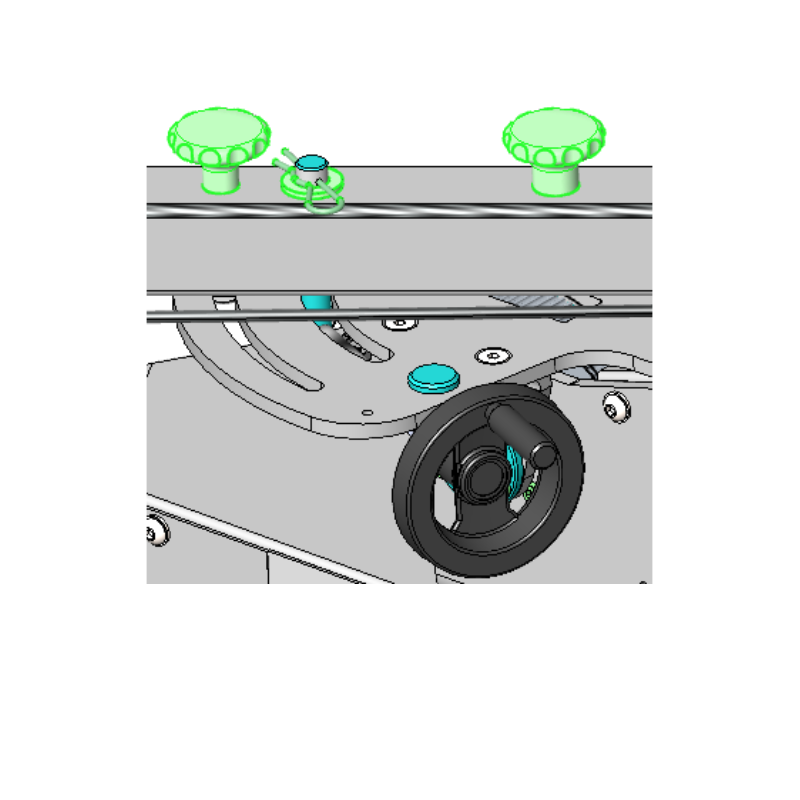
2.5. Wyjmij głowicę z przekładnią Manfrotto i przygotuj ją do montażu na ramieniu.

2.6. Zamocuj głowicę zębatą Manfrotto, przykręcając ją do trzpienia, a następnie wypoziomuj za pomocą regulowanych uchwytów 1,2,3.

2.7. Zamontuj kamerę na głowicy z przekładnią Manfrotto i dodaj kilka obciążników po przeciwnej stronie trzpienia. Te wagi powinny kompensować wagę aparatu.

2.8. Należy pamiętać, że ciężar kamery powinien nieznacznie przeważać, aby nacisnąć przełącznik krańcowy, gdy ramię wahadłowe znajduje się w dolnym położeniu (zero stopni).
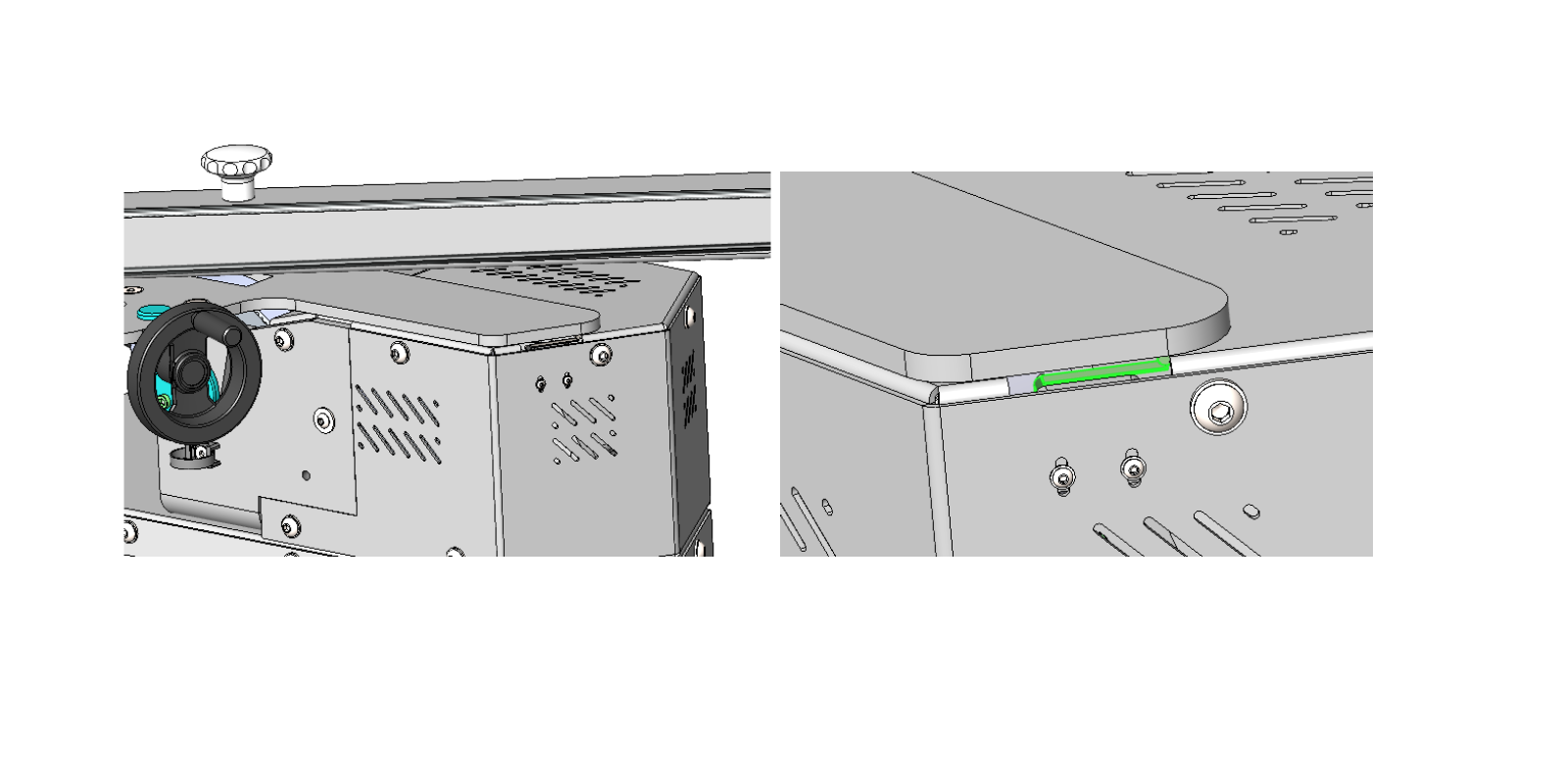
2.9. Zamontuj dwie części mechanizmu dokującego na _Arm V8.
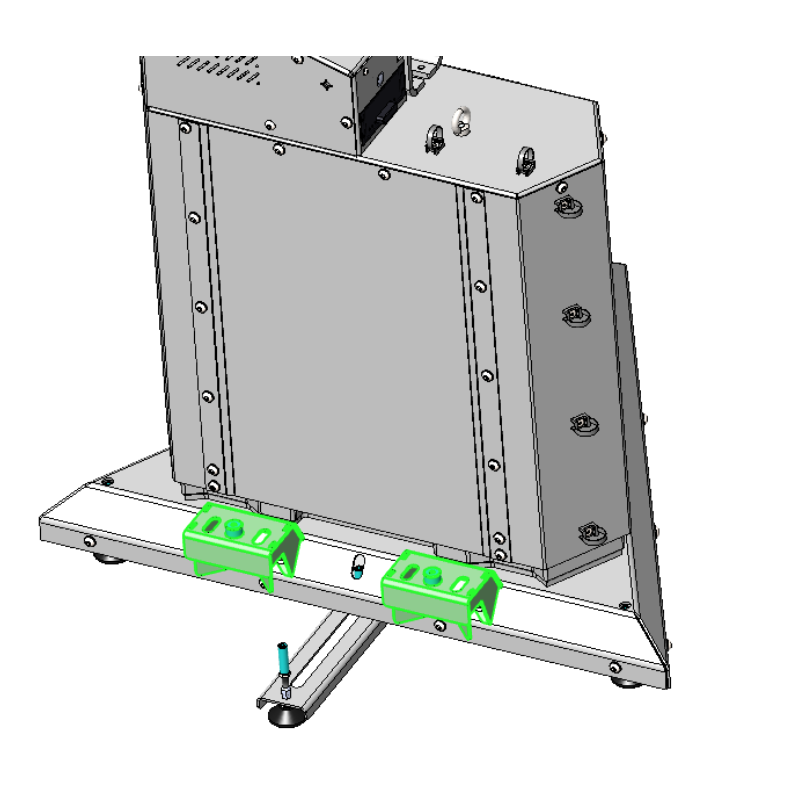
3. Pierwsze użycie PhotoRobot
Przed pierwszym użyciem zrozum koncepcję tego rozwiązania. PhotoRobot to rewolucyjny, kompleksowy sprzęt do automatyzacji fotografii. Z technicznego punktu widzenia jest to modułowa jednostka składająca się ze sprzętu i oprogramowania. Oczekuje się, że sam PhotoRobot jest podłączony do tej samej sieci co komputer nim zarządzający.
Ważny: Zawsze odwołuj się do sekcji PhotoRobot First Use & Basic Testing w celu uzyskania wymagań technicznych oraz instrukcji dotyczących podłączenia PhotoRobot do sieci.
Ogólnie rzecz biorąc, istnieją następujące wymagania wstępne do spełnienia.
- Do sieci lokalnej musi być podłączona jednostka sterująca PhotoRobot.
- Do uruchomienia usługi GUI niezbędny jest komputer lub oprogramowanie operatora o nazwie _Controls.
- Komputer musi być podłączony do tej samej sieci, co jednostka sterująca PhotoRobot.
- Sieć musi być podłączona do Internetu.
Sprawdź parametry systemu dystrybucji energii elektrycznej, np. napięcie i częstotliwość.
Podłącz jednostkę sterującą do sieci za pomocą Ethernet. Złącze RJ45 znajduje się z tyłu jednostki sterującej. Istnieją następujące podstawowe wymagania dotyczące sieci:
- Oczekiwany jest serwer DHCP w sieci.
- Komunikacja przez porty TCP 7777, 7778 musi być dozwolona.
- Emisje UDP na porcie 6666 muszą być dozwolone.
- Potrzebne jest połączenie z Internetem.
- *. photorobot.com dostęp musi być dozwolony.
- as-unirobot.azurewebsites.net dostęp musi być dozwolony.
- W razie potrzeby zapoznaj się ze szczegółowymi wymaganiami wstępnymi dotyczącymi sieci PhotoRobot, aby uzyskać więcej informacji.
- Podłącz wtyczkę do gniazdka elektrycznego.
Naciśnij wyłącznik sieciowy na przednim panelu jednostki sterującej. Gdy zmieni stan z światła na stałe światło, jest gotowy do pracy.
3.1. Znajdź adres IP PhotoRobot w sieci LAN
Dostępne są aplikacje pomocnicze do przeszukiwania sieci w poszukiwaniu PhotoRobot.
- Windows - frfind dla Windows
- Mac OS X - frfind dla systemu macOS
- Android - PhotoRobot Locator w Google Play
- iPhone, iPad - Lokalizator PhotoRobot w iTunes
3.2. Podstawowe testowanie PhotoRobot
Na komputerze otwórz przeglądarkę internetową i wprowadź adres IP PhotoRobot w formacie URL, na przykład: https://11.22.33.44 (pamiętaj, ten adres jest tylko przykładem – wpisz adres IP, który znalazłeś w powyższej sekcji).
Jeśli wszystko działa zgodnie z oczekiwaniami, zobaczysz podstawowy interfejs użytkownika podobny do poniższej grafiki:

Włącz silniki (strzałka 1) i spróbuj uruchomić dowolną ruchomą część robota (strzałka 2). Jeśli robot porusza się zgodnie z Twoimi instrukcjami, jesteś gotowy do regularnego korzystania z urządzenia PhotoRobot.

Seria Canon EOS Rebel oferuje przyjazne dla początkujących lustrzanki cyfrowe z solidną jakością obrazu, intuicyjnym sterowaniem i wszechstronnymi funkcjami. Idealne dla entuzjastów fotografii, aparaty te zapewniają niezawodny autofokus, odchylane ekrany dotykowe i nagrywanie filmów Full HD lub 4K.
Połączenie
Rozdzielczość (MP)
Rezolucja
Seria lustrzanek cyfrowych Canon EOS zapewnia wysoką jakość zdjęć, szybki autofokus i wszechstronność, dzięki czemu idealnie nadaje się zarówno do fotografii, jak i produkcji wideo.
Połączenie
Rozdzielczość (MP)
Rezolucja
Seria bezlusterkowców Canon EOS M łączy w sobie kompaktową konstrukcję z wydajnością zbliżoną do lustrzanki cyfrowej. Wyposażone w wymienne obiektywy, szybki autofokus i wysokiej jakości czujniki obrazu, aparaty te są idealne dla podróżników i twórców treści poszukujących przenośności bez poświęcania jakości obrazu.
Połączenie
Rozdzielczość (MP)
Rezolucja
Seria Canon PowerShot to kompaktowe, łatwe w obsłudze aparaty dla okazjonalnych fotografów i entuzjastów. Dzięki modelom, od prostych aparatów typu point-and-shoot po zaawansowane kamery z zoomem, zapewniają wygodę, solidną jakość obrazu i funkcje, takie jak stabilizacja obrazu i wideo 4K.
Połączenie
Rozdzielczość (MP)
Rezolucja
Aparaty zbliżeniowe i ręczne firmy Canon zostały zaprojektowane z myślą o szczegółowym fotografowaniu i filmowaniu z bliska. Kompaktowe i łatwe w użyciu, oferują precyzyjną ostrość, obrazowanie w wysokiej rozdzielczości i wszechstronne możliwości makro — idealne do vlogowania, fotografii produktowej i kreatywnych zbliżeń.
Połączenie
Rozdzielczość (MP)
Rezolucja













